W tym artykule omówiono aktualne najlepsze praktyki dotyczące rejestrowania poprawek w partii.
Podsumowanie
- Użyj wspólnego kroku Submit Correction, aby przechwycić kod przyczyny i/lub komentarze.
- Użyj wyzwalacza On Step Exit Trigger, aby zapisać bieżący krok procesu w zmiennej Previous Step Variable lub tabeli Field, gdzie Is Correction ma obecnie wartość False.
- Użyj zmiennej logicznej Is Correction i ustaw domyślną wartość na Yes podczas nawigacji do kroku Submit Correction. Poprawi to widoczność w aplikacjach eBR.
- Po przesłaniu informacji o przesłaniu korekty należy przekierować użytkownika z powrotem do poprzedniego kroku (zapisanego w zmiennej lub polu tabeli).
- W poprzednim kroku operator wprowadzi nowe informacje i przejdzie do następnego kroku.
Rozwiązanie Walkthrough
Ważne jest, aby ta funkcja była solidna dla funkcji wstrzymywania i wznawiania. 1. W tabeli Batches dodaj pole tekstowe do przechowywania poprzedniego ukończonego kroku procesu. Nazwij to pole Previous Process Step.
- W układzie bazowym aplikacji utwórz wyzwalacz napoziomie On Step ExitStepw następujący sposób:
 {height="" width=""}.
{height="" width=""}. - W aplikacji utwórz krok o nazwie Submit Correction Context, który zawiera:
- Input Widget (widżety wejściowe) do przechwytywania kontekstu, takiego jak kod przyczyny korekty za pomocą pojedynczego wejścia wyboru i/lub Komentarze korekty za pomocą wejścia tekstowego.
- Przycisk Poprzedni lub Anuluj, który umożliwia operatorowi wycofanie się z tego kroku.
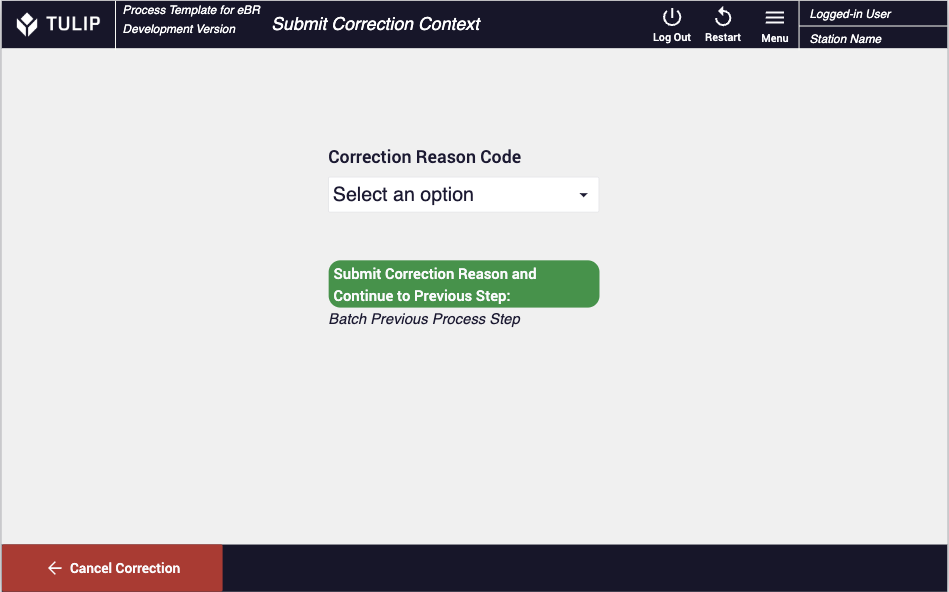
- Utwórz przycisk Submit i skonfiguruj go z następującą logiką wyzwalania:
- Akcja: Manipulacja danymi -> Przechowuj -> Wartość statyczna -> "tak" -> Zmienna logiczna o nazwie Is Correction.
- Akcja: Aplikacja -> Zapisz wszystkie dane aplikacji
- Przejście: Przejdź do kroku według nazwy -> rekord tabeli / partia / poprzedni krok procesu
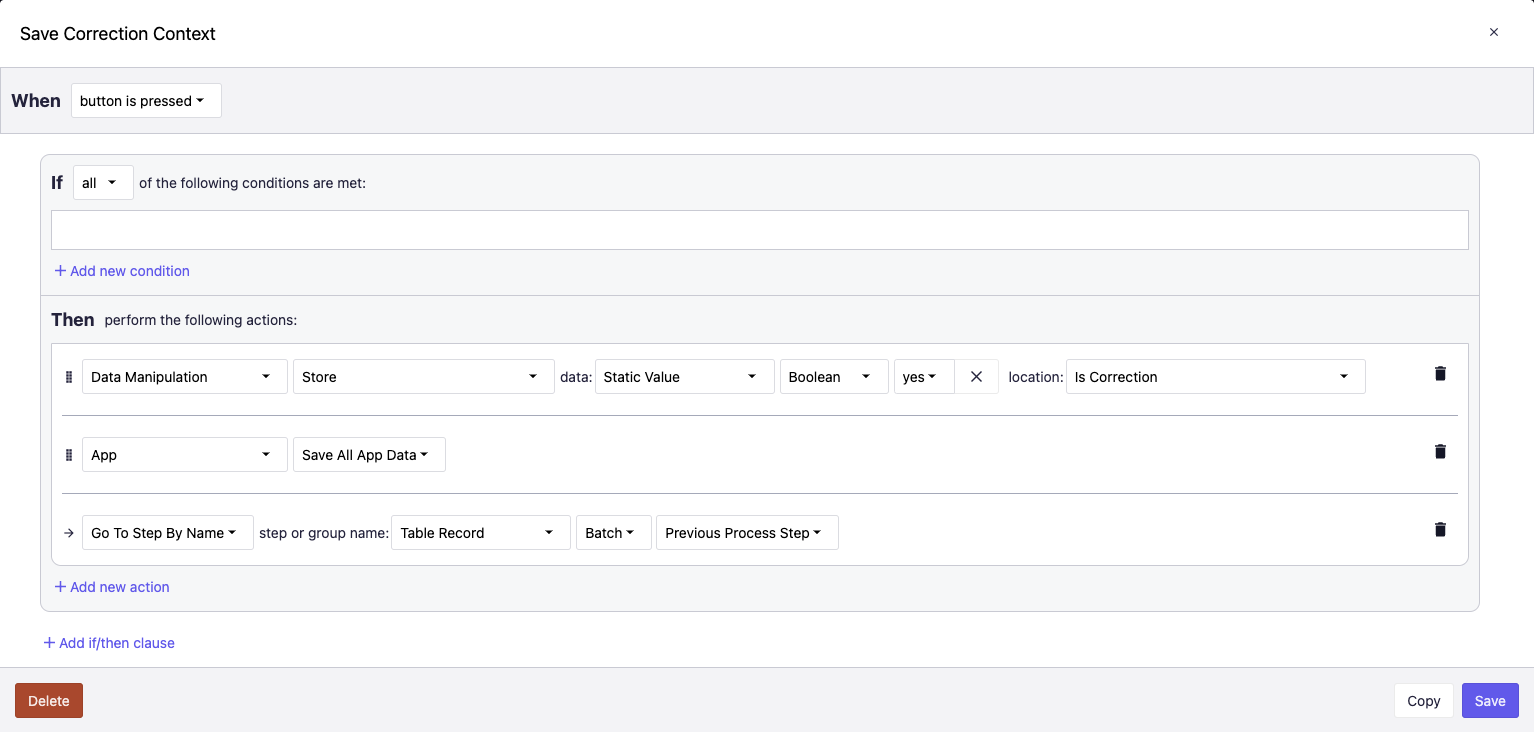
- W poprzednim kroku z kroku Submit Correction Context utwórz przycisk Next, który ma następującą logikę wyzwalania:
- Akcja: Manipulacja danymi -> Wyczyść -> (każda zmienna użyta w tym kroku)
- UWAGA: Zmienne obecne w tym kroku nie są potrzebne do obliczeń w kolejnym kroku. Ta metoda spowoduje wyczyszczenie widżetu historii rekordów wyświetlanego w aplikacjach takich jak eBR Review lub eDHR Review.
- Działanie: Manipulacja danymi -> Przechowuj -> Wartość statyczna -> Wartość logiczna -> Nie -> Jest korektą
- Działanie: Data Manipulation -> Clear -> (każda zmienna użyta w kroku Submit Correction Context )
- Działanie: Aplikacja -> Zapisz wszystkie dane aplikacji
- Przejście: Przejdź do kroku -> Dalej
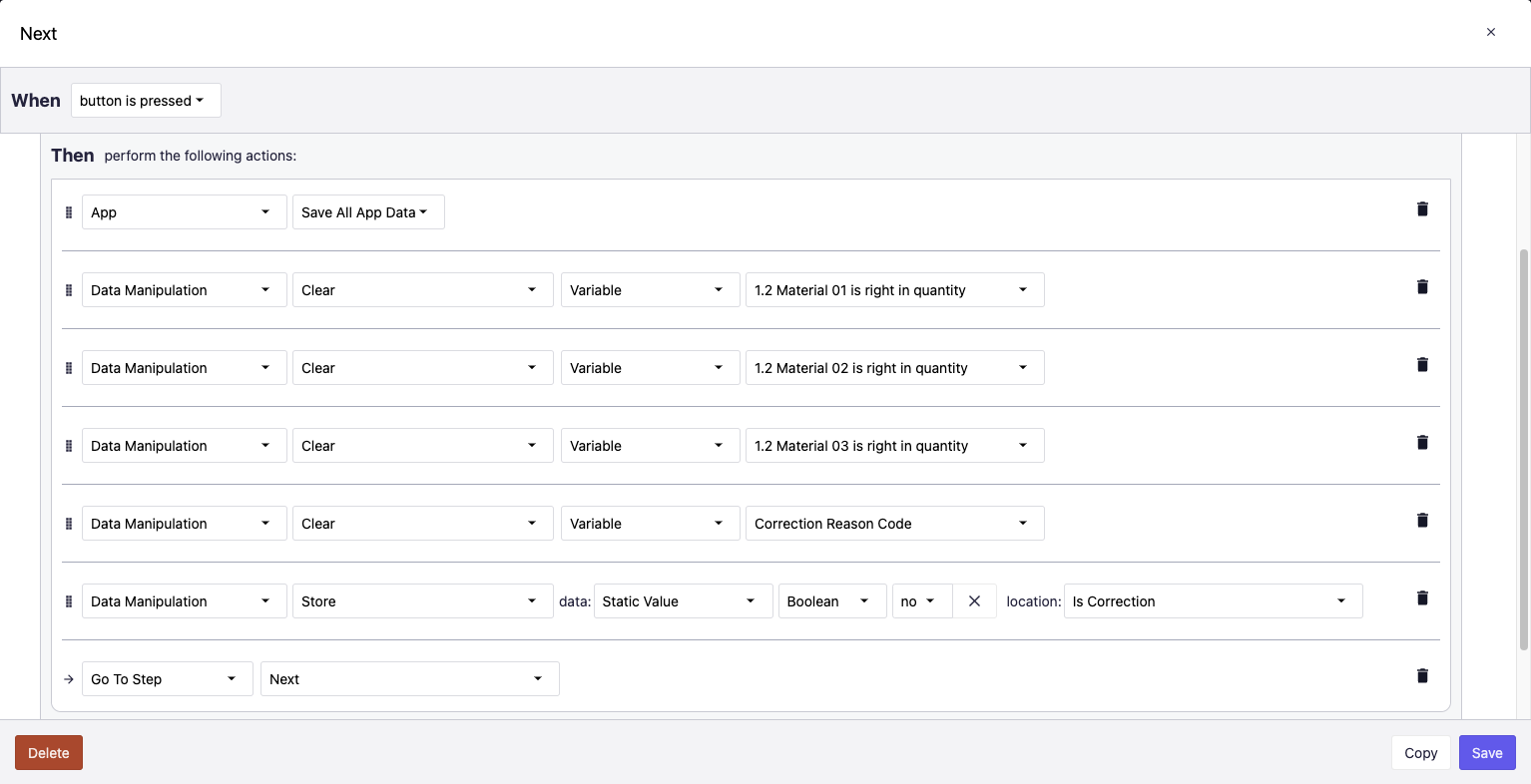
Podczas przeglądania partii w widżecie Digital Record History Widget, sortowanie od najstarszego do najnowszego i filtrowanie według nazwy kroku aplikacji pokaże, co następuje:* Zarejestrowane dane procesu dla kroku procesu z wartością dla Czy korekta to "Nie", z różnymi zmiennymi i wartościami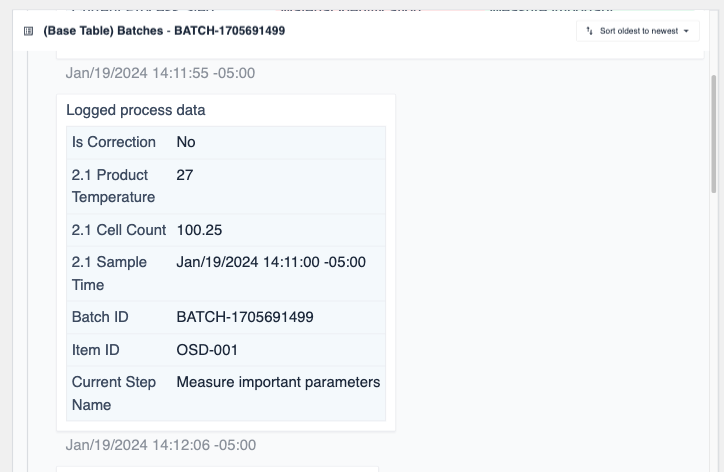
- Zarejestrowane dane procesu dla tego samego kroku procesu, ale z wartością dla Is Correction "Yes" i nowymi wartościami zmiennych
- Dowolny kontekst z kroku Submit Correction Context (np. kod przyczyny korekty)
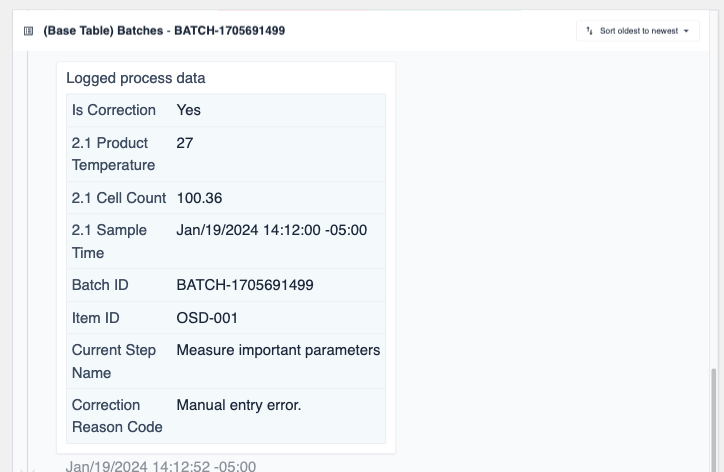
You do not need to filter the Record History Widget by the step with the correction. Without that filter, the reviewer will see the full history of the Batch.


.gif)